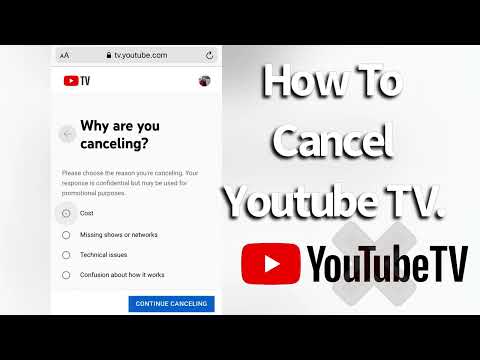Tento wikiHow vás naučí, jak upravit nastavení ochrany osobních údajů na Facebooku tak, aby byl ostatním uživatelům viditelný pouze váš společný přítel.
Kroky

Krok 1. Přejděte na
Když používáte počítač, můžete se na Facebook dostat pomocí libovolného webového prohlížeče (například Chrome nebo Safari).
Pokud nejste přihlášeni na Facebook, zadejte informace o svém účtu a přihlaste se hned

Krok 2. Klikněte na své jméno
Je to v modrém pruhu v horní části Facebooku (napravo od malé verze vašeho profilového obrázku). Tím se dostanete na svůj vlastní profil.

Krok 3. Klikněte na Přátelé
Je to v bílém pruhu pod vaším titulním obrázkem.

Krok 4. Klikněte na ikonu tužky
Je v pravém horním rohu seznamu přátel, napravo od tlačítka „Najít přátele“.

Krok 5. Klikněte na Upravit soukromí
Otevře se vaše nastavení ochrany osobních údajů.

Krok 6. Klikněte na první rozevírací nabídku
Je to ten vedle „Seznam přátel“. Zobrazí se seznam možností publika.

Krok 7. Klikněte na Pouze já
Díky tomu jste jediným, kdo může zobrazit celý váš seznam přátel. Všichni ostatní uvidí pouze seznam vašich společných přátel.
Pokud stále chcete, aby vaši přátelé z Facebooku viděli celý váš seznam přátel, vyberte Přátelé místo toho z rozevírací nabídky.

Krok 8. Klikněte na Hotovo
Vaše nové nastavení se projeví okamžitě.